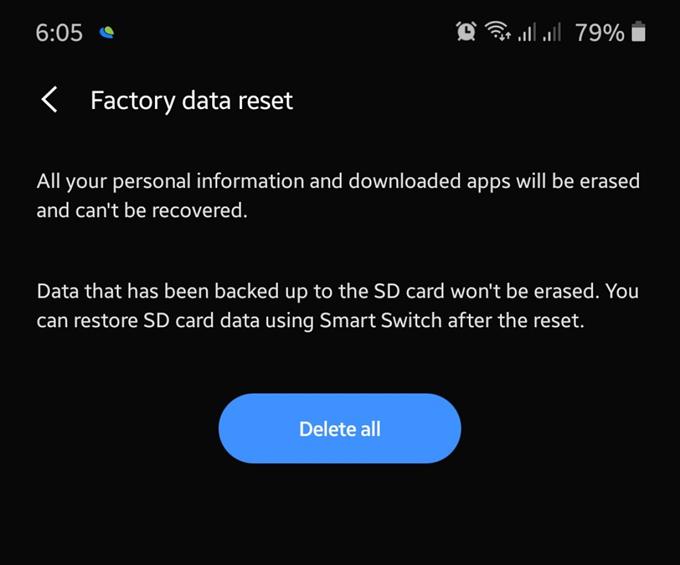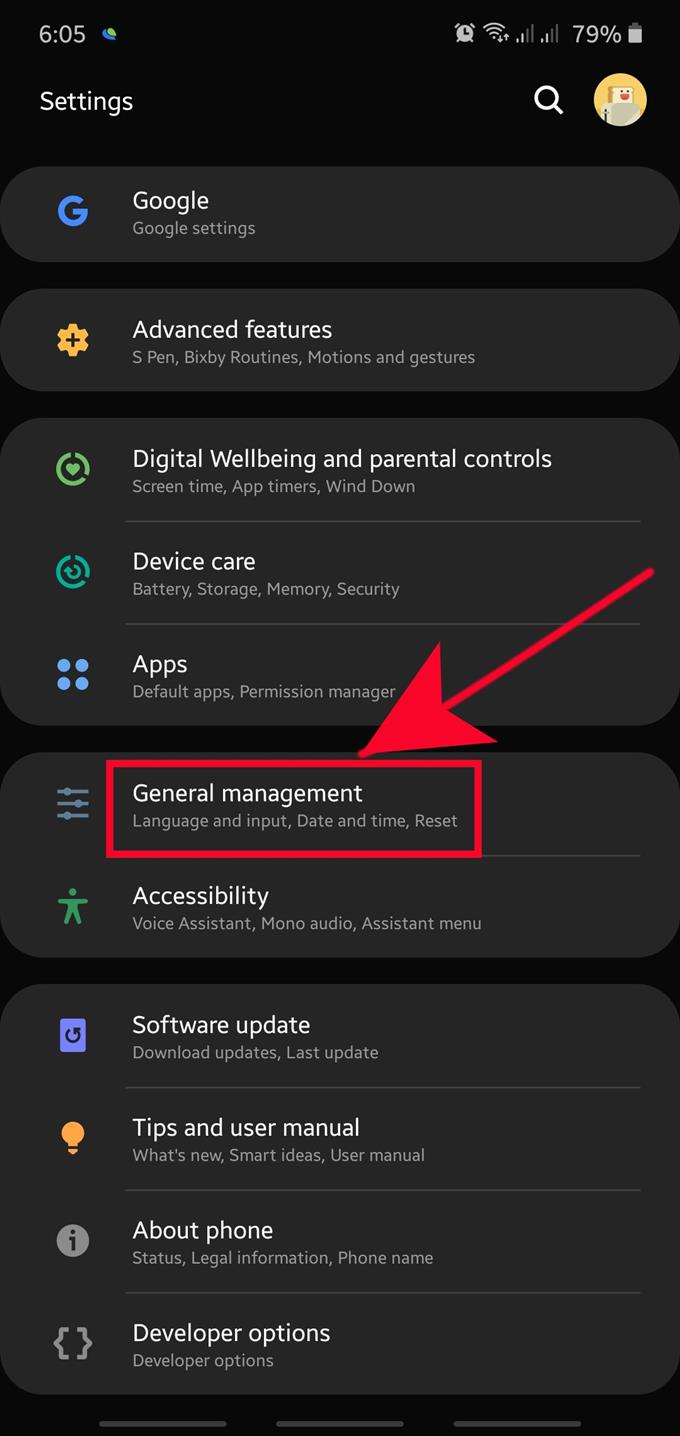Η επαναφορά εργοστασιακών ρυθμίσεων, επίσης γνωστή ως μηδενική επαναφορά ή σκληρή επαναφορά, διαγράφει όλα τα δεδομένα χρήστη, όπως εφαρμογές, φωτογραφίες, βίντεο, επαφές, μηνύματα, μεταξύ άλλων στη συσκευή Samsung και επιστρέφει τις ρυθμίσεις του λογισμικού στις προεπιλογές τους. Όταν πραγματοποιείτε επαναφορά από το εργοστάσιο, ουσιαστικά σκουπίζετε τη συσκευή και επαναπρογραμματίζετε το λογισμικό της, ώστε να λειτουργεί χωρίς τα πρόσθετα στοιχεία όπως τα δεδομένα, τις εφαρμογές και την προσαρμογή. Αφού επαναφέρετε τη Samsung, είναι σαν να θέτετε ξανά τη συσκευή έξω από το κουτί.
Γιατί θέλετε να επαναφέρετε εργοστασιακά τη Samsung σας
Μπορεί να υπάρχουν ποικίλες καταστάσεις που ενδέχεται να σας ζητήσουν να προβείτε σε επαναφορά εργοστασιακών ρυθμίσεων στη συσκευή Samsung. Δεδομένου ότι η επαναφορά εργοστασιακών ρυθμίσεων είναι ως επί το πλείστον αποτελεσματική για τον καθορισμό των ζητημάτων που σχετίζονται με το λογισμικό, ίσως χρειαστεί να το κάνετε εάν η συσκευή εμφανιστεί αργά, οι εφαρμογές που χρειάζονται πολύ χρόνο για να φορτωθούν και συνεχίσουν να συντρίβουν ή εάν κάποια λειτουργικότητα δεν λειτουργεί όπως αναμένεται.
Εκτός από τη χρήση του για την αντιμετώπιση συγκεκριμένου προβλήματος, θα πρέπει επίσης να επαναφέρετε εργοστασιακά τη συσκευή σας εάν σκοπεύετε να την πουλήσετε ή να την δώσετε σε ένα φίλο ή μέλος της οικογένειάς σας.
Πριν επαναφέρετε το εργοστάσιο
Πριν σκουπίσετε τη συσκευή σας, βεβαιωθείτε ότι δημιουργείτε ένα αντίγραφο ασφαλείας των αναντικατάστατων δεδομένων σας. Παρέχουμε τρεις τρόπους για το πώς να δημιουργήσετε ένα αντίγραφο ασφαλείας στη Samsung παρακάτω, ώστε να εξαρτάται από εσάς ποια να χρησιμοποιήσετε.
Εάν χρησιμοποιείτε μια κρυπτογραφημένη κάρτα microSD, βεβαιωθείτε ότι την αποκρυπτογραφήσατε πριν από την επαναφορά. Εάν δεν το κάνετε αυτό, το περιεχόμενο της κάρτας SD σας θα είναι δυσανάγνωστο, αφού το κλειδί για την αποκρυπτογράφηση είναι συνδεδεμένο με την συγκεκριμένη έκδοση λογισμικού στη συσκευή σας. Η νέα επαναφορά εργοστασιακών ρυθμίσεων της Samsung δεν θα μπορέσει αργότερα να δημιουργήσει τα κλειδιά για την πρόσβαση στα περιεχόμενα της κάρτας SD σας.
Επίσης, βεβαιωθείτε ότι έχετε το σωστό όνομα χρήστη και κωδικό πρόσβασης για το Λογαριασμό σας Google. Εάν δεν διαθέτετε τα διαπιστευτήρια του λογαριασμού σας Google, δεν θα μπορείτε να αποκτήσετε πρόσβαση στη συσκευή σας μετά την επαναφορά.
Εκτέλεση εργοστασιακής επαναφοράς στη Samsung μέσω Ρυθμίσεων
Υπάρχουν ορισμένα βήματα που πρέπει να κάνετε για να σκουπίσετε τη συσκευή σας. Ακολουθήστε τα παρακάτω βήματα για να ξεκινήσετε μια εργοστασιακή επαναφορά.
- Άνοιγμα εφαρμογής ρυθμίσεων.
Θα πρέπει να βρείτε την εφαρμογή Ρυθμίσεις στο δικό σας Αρχική οθόνη ή σας Δίσκος εφαρμογών.

- Πατήστε Γενική διαχείριση.
Μετακινηθείτε προς τα κάτω και επιλέξτε Γενική διαχείριση.

- Αγγίξτε Επαναφορά.
Εύρημα Επαναφορά και επιλέξτε το.

- Πατήστε Επαναφορά εργοστασιακών δεδομένων.

- Πατήστε το κουμπί RESET.
Κάντε κύλιση προς τα κάτω και επιλέξτε το κουμπί Επαναφορά. Απλώς μια υπενθύμιση, αυτή η διαδικασία θα διαγράψει όλα τα προσωπικά σας δεδομένα από τη συσκευή, όπως φωτογραφίες, βίντεο, επαφές, μηνύματα, εφαρμογές, ρυθμίσεις συσκευών και άλλα. Βεβαιωθείτε ότι έχετε δημιουργήσει αντίγραφα ασφαλείας με το Smart Switch, το Google Cloud ή το Samsung Cloud πριν προχωρήσετε.

- Εισαγάγετε την κλειδαριά οθόνης.
Αυτό μπορεί να είναι το PIN, το πρότυπο ή ο κωδικός πρόσβασης για να ξεκλειδώσετε την οθόνη.

- Πατήστε Διαγραφή όλων.
Αυτό θα επιβεβαιώσει την ενέργεια επαναφοράς εργοστασιακών ρυθμίσεων. Αγγίξτε το κουμπί για να ξεκινήσετε το σκούπισμα της συσκευής σας.

Προτεινόμενες αναγνώσεις:
- Πώς να διορθώσετε το Samsung Audio App Crashes Μετά την Android 10 Ενημέρωση
- Πώς να αναγκάσετε να κλείσετε μια εφαρμογή σε μια συσκευή Samsung
- Πώς να αφαιρέσει έναν ιό στη Samsung με ασφαλή λειτουργία
- Πώς να προσδιορίσετε την τελευταία μεταχειρισμένη εφαρμογή για την επίλυση αναδυόμενων διαφημίσεων στο Android